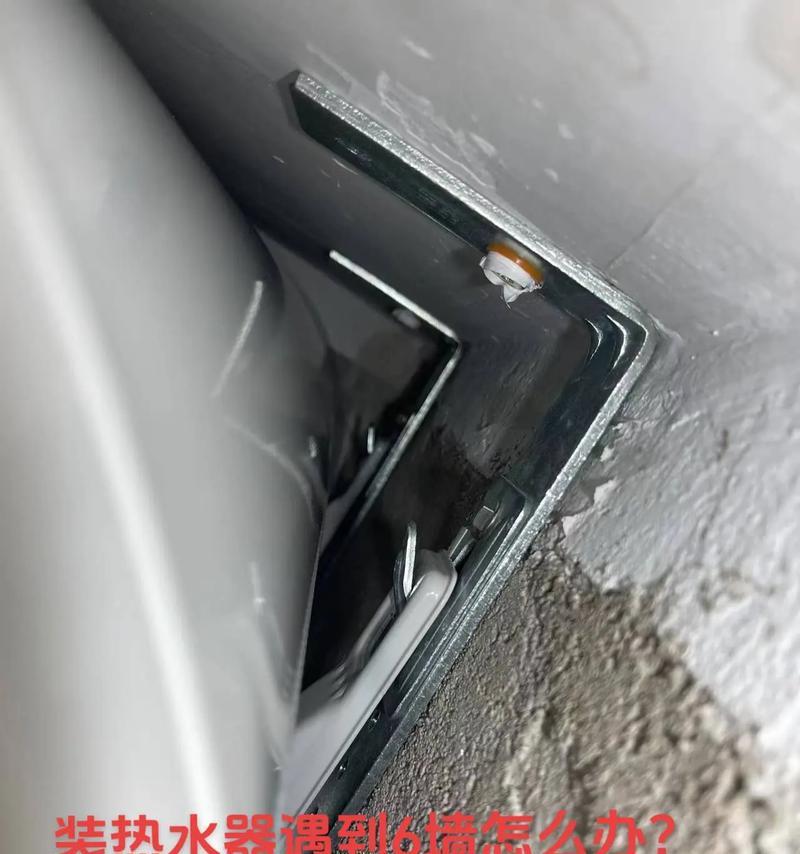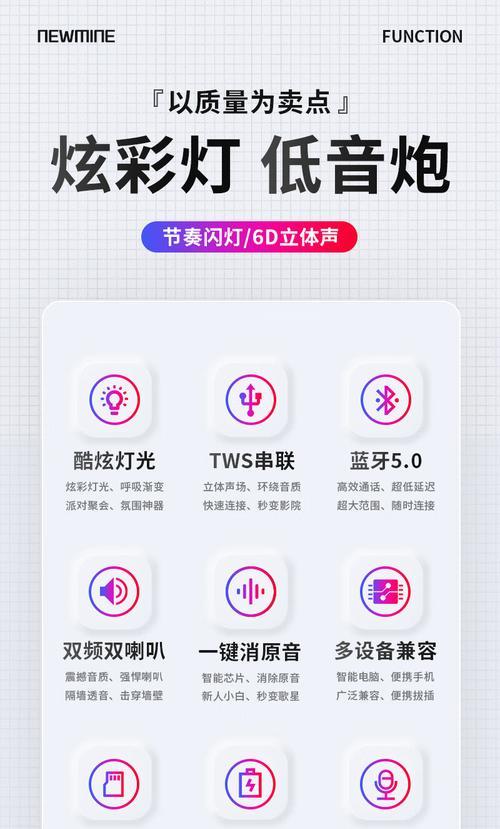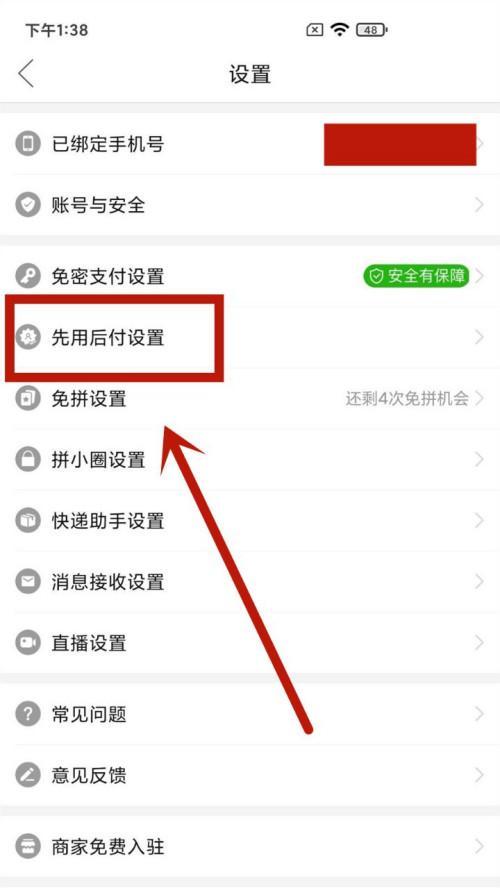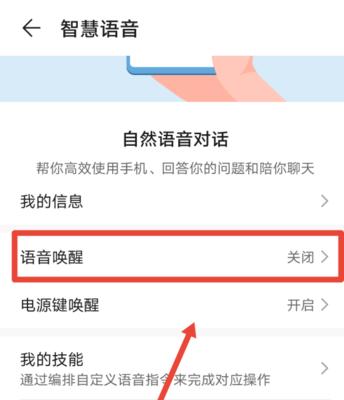移动硬盘分区合并的步骤是什么?合并分区需要注意什么?
在数字时代,移动硬盘已经成为我们存储数据的重要工具。但是随着数据量的增加,有时需要对硬盘空间进行更合理的分配。这时,合并分区就显得尤为必要。但你知道移动硬盘分区合并的具体步骤吗?合并分区又需要注意些什么问题呢?本文将一一为您解答。
什么是移动硬盘分区合并?
在深入了解合并步骤之前,让我们先来理解什么是分区合并。分区合并就是将多个分区的空间合并为一个更大的分区,以便更高效地利用硬盘空间。举个例子,如果你有一个移动硬盘,上面有两个分区,每个分区存储了不同类别的数据。随着时间的推移,你可能会发现其中一个分区空间不足,而另一个分区却有很多未使用的空间。这时,你可以选择将两个分区合并,以便让数据存储更加集中和高效。

移动硬盘分区合并前的准备
在合并分区之前,你需要进行一些准备工作,确保合并过程顺利进行,不会导致数据丢失。
1.备份重要数据
在进行分区合并之前,务必将移动硬盘中的重要数据备份到另一个安全的地方。分区操作有可能导致数据丢失,因此事先备份是至关重要的步骤。
2.确认移动硬盘的使用情况
确保移动硬盘当前没有被系统或其他程序使用,特别是那些会占用分区资源的程序,比如杀毒软件、同步工具等。

移动硬盘分区合并的步骤
1.使用磁盘管理工具
在Windows系统中,可以通过“磁盘管理”工具来进行分区合并。在搜索栏输入“磁盘管理”,点击打开相应的工具。
2.找到需要合并的分区
在“磁盘管理”工具中,找到你想要合并的两个分区。通常情况下,分区会根据容量大小、使用情况等信息来排序显示。
3.删除一个分区
选择一个你希望保留数据的分区,右键点击该分区并选择“删除卷”。这个操作将会清空该分区上的所有数据,因此确保你已经备份了重要数据。
4.扩展另一个分区
右键点击你希望保留的另一个分区,选择“扩展卷”。系统会引导你完成一系列操作,将刚才删除的分区空间合并到这个分区。

合并分区需要注意什么?
1.合并分区仅适用于相同文件系统
确保你要合并的两个分区是相同的文件系统,如NTFS或FAT32,否则合并操作可能无法成功执行。
2.合并分区后无法恢复
请注意,一旦你删除了分区并将其合并,那么该分区内的所有数据都将无法恢复,除非你有事先做好的备份。
3.使用第三方分区管理工具需谨慎
虽然系统自带的“磁盘管理”工具足以完成大多数分区操作,但市面上也有许多第三方分区管理工具。这些工具虽然功能强大,但使用不当可能会对数据安全带来风险。
4.合并分区前应确保系统稳定
在进行分区操作前,确保你的计算机运行正常,没有出现任何硬件故障或系统问题。因为分区操作会涉及到数据读写,系统不稳定可能会导致数据丢失。
结语
移动硬盘分区合并听起来复杂,但其实通过正确的步骤和谨慎的操作,它是可以轻松完成的。重要的是在操作前做好充分的准备,特别是在数据备份方面不容忽视。通过以上的指导,你应该能够顺利完成移动硬盘分区的合并工作,并在必要时避免常见的陷阱。希望本文对你有所帮助,让你的移动硬盘更好地为你的数据存储需求服务。
版权声明:本文内容由互联网用户自发贡献,该文观点仅代表作者本人。本站仅提供信息存储空间服务,不拥有所有权,不承担相关法律责任。如发现本站有涉嫌抄袭侵权/违法违规的内容, 请发送邮件至 3561739510@qq.com 举报,一经查实,本站将立刻删除。
关键词:硬盘
- 代理ip如何设置路由器连接?设置方法是什么?
- 三国杀十周年庆典能获得哪些官阶?如何通过活动提升官阶?
- 和田防水恒流电源的性能如何?适合哪些设备使用?
- 地下城驱魔主武器入手途径?如何强化?
- 迪士尼耳机滑盖蓝牙如何配对?使用中有哪些注意事项?
- 魔域单人挑战捡球蛇的策略是什么?
- 剑魂巴基斯坦玩法推荐?如何在巴基斯坦玩得更有趣?
- 完美世界精灵加点方法是什么?如何在完美世界中给精灵加点?
- 华为全屏幕手机的设置方法是什么?如何优化显示效果?
- 热血江湖手游中刀客服装的获取途径是什么?
综合百科最热文章
- 解决Win10插上网线后无Internet访问问题的方法(Win10网络连接问题解决方案及步骤)
- 如何查看宽带的用户名和密码(快速获取宽带账户信息的方法及步骤)
- B站等级升级规则解析(揭秘B站等级升级规则)
- 如何彻底删除电脑微信数据痕迹(清除微信聊天记录、文件和缓存)
- 解决显示器屏幕横条纹问题的方法(修复显示器屏幕横条纹的技巧及步骤)
- 解决电脑无法访问互联网的常见问题(网络连接问题及解决方法)
- 注册QQ账号的条件及流程解析(了解注册QQ账号所需条件)
- 解决NVIDIA更新驱动后黑屏问题的有效处理措施(克服NVIDIA驱动更新后黑屏困扰)
- 提高国外网站浏览速度的加速器推荐(选择合适的加速器)
- 如何让你的鞋子远离臭味(15个小窍门帮你解决臭鞋难题)
- 最新文章
-
- 剑魂觉醒后如何解绑身份证信息?
- 电竞屏幕接机顶盒的方法是什么?是否兼容?
- cf轻松排位赛需要多少分才能获胜?
- 魔域战士龙装备搭配指南是什么?
- 地下城中隐藏召唤物如何获得?需要哪些条件?
- 曼龙8810音响户外K歌效果如何?音质表现满意吗?
- DNF战法狂龙武器的选择建议是什么?
- 二合一插卡游戏机版本的性能如何?
- 三国杀中哪位武将是公认的第一精品?精品武将的特点是什么?
- 电脑3gb内存如何扩展?设置步骤是什么?
- 车载电视盒子如何设置投屏?
- 苹果手机彩虹手机壳如何拆卸?拆卸步骤是什么?
- CF24寸显示器最佳游戏分辨率是多少?设置方法是什么?
- 好蓝牙耳机用什么做的?材料和工具需求有哪些?
- 如何设置对象手机的摄像头?设置过程中需要注意什么?
- 热门文章
-
- 如何在电脑上玩CF时提高枪法准确性?
- 万家旺机顶盒天线调试步骤和技巧是什么?
- 三国杀游戏规则是什么?新手如何快速上手三国杀?
- 完美世界游戏中低优先级问题如何解决?
- 咪宝音响在听歌方面表现如何?
- 华为手机App的下载方法是什么?如何进行安装?
- 移动路由器正确安装接口是哪个?
- 挂耳饰蓝牙耳机佩戴方法视频教程是什么?
- 苹果12橙色手机壳子有何特点?如何选择合适的橙色壳子?
- CF手游月卡消失的原因是什么?如何恢复或重新购买?
- 手机卧底软件如何安装监控摄像头?使用中常见问题有哪些?
- 地下城与勇士包饺子活动怎么参与?有哪些奖励?
- PS2防火墙关闭游戏模式的方法是什么?操作步骤详细说明?
- 乐视tv电视机档次如何?与其他品牌相比如何定位?
- switch空前盛会怎么两个人玩?有哪些合作模式可以体验?
- 热门tag
- 标签列表
- 友情链接